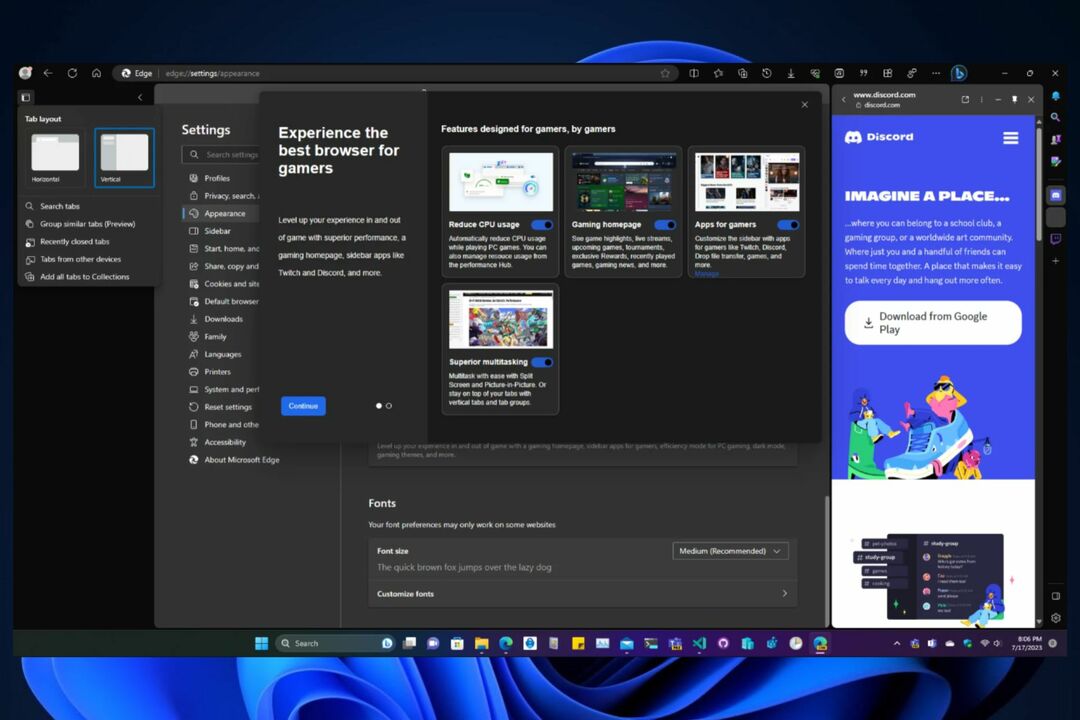- דפדפן Microsoft Edge הוא אפליקציית Windows 10 בטוחה שלא סביר שתיחטוף או תיפגע.
- דפדפני אינטרנט עשויים לדרוש איפוס מלא לפעמים, במיוחד לאחר והסרה של התקפה מבוססת דפדפן, חטיפת חיפוש וכן הלאה.
- למרות שגרסת Chromium המעודכנת של הדפדפן עדיפה בהרבה על קודמתה, ייתכן שתצטרך להתקין אותה מחדש.
- על מנת ללמוד כיצד לבצע זאת, המשך לקרוא לתיקון מהיר להתקנה מחדש של Edge.

מגיע לך דפדפן טוב יותר! 350 מיליון אנשים משתמשים באופרה מדי יום, חווית ניווט מלאה שמגיעה עם חבילות מובנות שונות, צריכת משאבים משופרת ועיצוב מעולה.הנה מה שאופרה יכולה לעשות:
- העברה קלה: השתמש באסיסט האופרה כדי להעביר נתונים יוצאים, כגון סימניות, סיסמאות וכו'.
- מטב את השימוש במשאבים: זיכרון ה-RAM שלך מנוצל ביעילות רבה יותר מאשר Chrome עושה
- פרטיות מוגברת: משולב VPN בחינם וללא הגבלה
- ללא פרסומות: חוסם פרסומות מובנה מאיץ את טעינת הדפים ומגן מפני כריית נתונים
- הורד את Opera
Microsoft Edge יצאה לראשונה לצד שחרורו של Windows 10. זהו דפדפן ברירת המחדל שתפס את מקומו של Internet Explorer. אנחנו כאן כדי לעזור לך להתקין מחדש את דפדפן Microsoft Edge במחשב Windows שלך.
Microsoft Edge הוא דפדפן אינטרנט נקי וקל משקל עם תכונות כגון שילוב Cortana, מצב קריאה וכן הלאה.
משתמשים רבים נתקלים בבעיות בזמן השימוש ב- Microsoft Edge. משתמשים דיווחו שה-Edge לא מתחיל בכלל, קורס שלל, עובד לאט ולפעמים קורס מיד.
למרות שבעיות אלה נראות קלות, הן עלולות להכעיס אם אתה משתמש ב-Microsoft Edge בתור דפדפן האינטרנט הראשי שלך.
כל הבעיות הללו נפתרות בקלות על ידי התקנה מחדש של הדפדפן. תהליך ההתקנה מחדש של Microsoft Edge הוא מעט מסובך וחייב להיעשות בזהירות.
עם זאת, יש לך את האפשרות להחליף את הדפדפן שלך כדי ליהנות מניווט חלק יותר ותוצאות חיפוש מהירות.
ה דפדפן אופרה יכול להציע אינטגרציות עם אפליקציות הודעות ומדיה חברתית, סביבות עבודה מרובות או לוחות סיכה כדי לשמור אתרים מועדפים, שיפורי פרטיות עם תמיכה ב-VPN וחוסם פרסומות.
בנוסף לזה, אתה יכול ללכת על דפדפן המשחקים של Opera ולהחליט מה עדיף בין Opera GX ל-Edge.
הערה: במהלך תהליך ההתקנה מחדש, יש סיכוי שתאבד גם את כל המועדפים שלך את היסטוריית הגלישה שלך, לכן אנו ממליצים לייצא מועדפים לדפדפן אחר כדי לשמור עליהם לבטח.
להלן מדריך מהיר כיצד להתקין מחדש את Microsoft Edge ב- Windows 10.
כיצד אוכל להתקין מחדש את דפדפן Microsoft Edge ב-Windows?
1. סגור את הקצה
אם אתה משתמש כרגע ב-Microsoft Edge או שהוא כבר פתוח, סגור אותו כדי שנוכל להתחיל בתהליך פתרון הבעיות. אם תנסה להתקין אותו מחדש בזמן שהוא פתוח, זה לא יעבוד.
2. פתח את סייר הקבצים
- סוּג סייר קבצים בתוך ה תפריט התחל והקש Enter.

- לחץ על נוף בפינה השמאלית העליונה של המסך וסמן את תיבת פריטים מוסתרים.

3. חפש את Edge בסייר הקבצים
- בתוך ה שורת הכתובת של סייר הקבצים, הקלד C:\Users\UserName\AppData\Local\Packages כאשר שם משתמש הוא שם המשתמש שלך.
כדי למצוא את שם המשתמש שלך, נווט אל C: Users, אשר יציג את כל שמות המשתמש הנוכחיים. שם המשתמש במקרה שלנו הוא admin. אתה יכול להגיע לכאן על ידי הדבקת פקודה זו בתיבת הפקודה הפעל.
4. מחק את תיקיית המיקום
- חפש את התיקיה עם השם מיקרוסופט. MicrosoftEdge_8wekyb3d8bbwe ולמחוק אותו.
- לחץ על כן כדי לאשר את המחיקה.
- סגור הכל והפעל מחדש את המחשב.
מחיקת הקובץ עשויה להימשך עד 10-15 דקות. פשוט לחץ על כן לכל ההנחיות במהלך המחיקה.
5. הפעל את PowerShell
- סוּג פגז כוח בתפריט התחל.
- לחץ לחיצה ימנית על PowerShell ולחץ על הפעל כמנהל.

- הקלד cd C:\users\username תוך החלפת שם המשתמש בשם המשתמש שלך.

- הקלד את הדברים הבאים ולאחר מכן הקש להיכנס:
Get-AppXPackage -AllUsers -שם Microsoft. MicrosoftEdge | Foreach {Add-AppxPackage -DisableDevelopmentMode -Register "$($_.InstallLocation)\AppXManifest.xml" -Verbose} - אתה תראה את ההודעה המבצע הושלם עבור כאשר הפקודה מבוצעת במלואה.

כל שעליך לעשות כעת הוא להפעיל מחדש את המחשב שלך, ותראה ש-Microsoft Edge עובד בסדר גמור. בעזרת מדריך זה, אנו מקווים שהצלחת להתקין מחדש את דפדפן Microsoft Edge ב-Windows 10.
 עדיין יש בעיות?תקן אותם עם הכלי הזה:
עדיין יש בעיות?תקן אותם עם הכלי הזה:
- הורד את כלי תיקון המחשב הזה מדורג נהדר ב-TrustPilot.com (ההורדה מתחילה בעמוד זה).
- נְקִישָׁה התחל סריקה כדי למצוא בעיות של Windows שעלולות לגרום לבעיות במחשב.
- נְקִישָׁה תקן הכל כדי לתקן בעיות עם טכנולוגיות פטנט (הנחה בלעדית לקוראים שלנו).
Restoro הורד על ידי 0 הקוראים החודש.